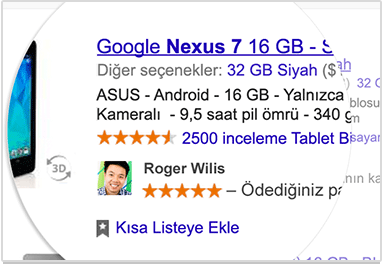Android İçin Chrome 39 Hazır!
Android için Chrome 39, Lollipop’a özel yapılan önemli yeniliklerle birlikte yayında!
Chrome 39’un yenilenen Android sürümü, Lollipop’un en iyi işlevlerinden biri olan “kart yığınını” web tarayıcısına taşıyor.
Renkli durum çubukları ve geliştirilmiş çoklu görev gibi yeniliklerden en çok Android Lollipop kullanıcıları faydalanıyorlar. Bununla birlikte yeni, daha baskın “Geri al” düğmesini, sekmeleri kapattığınızda ekranın alt tarafında görebiliyorsunuz. Bu düğme, önceki Android sürümlerinde de gösteriliyor. Önceki Beta sürümünde ortaya çıkan Reader modu, bu sürümde kullanılabiliyor ancak onu önce chrome: //flags üzerinden etkinleştirmeniz gerekiyor. Reader modu, ekranda metin dışındaki gereksiz öğeleri ortadan kaldırarak okurken odaklanmanıza yardımcı oluyor.
Google’ın pek de belirgin olmayan değişiklik günlüğüne göre güncelleme, şu yeniliklerle geliyor:
Android 5.0 için yeni işlevler ve düzeltmeler.
Daha yüksek ağ performansı.
Çok sayıda hata onarımı.
Android Police’nin bir keşfine göre Chrome 39’un yeni Android sürümünde, sadece çevrimdışı oynanabilen bir dinozor oyunu da var.
Google Play bağlantısı: Chrome 39
Tarih: 16 Kasım 2014 16:21
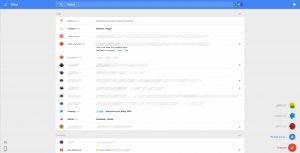
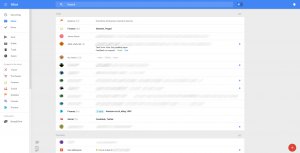
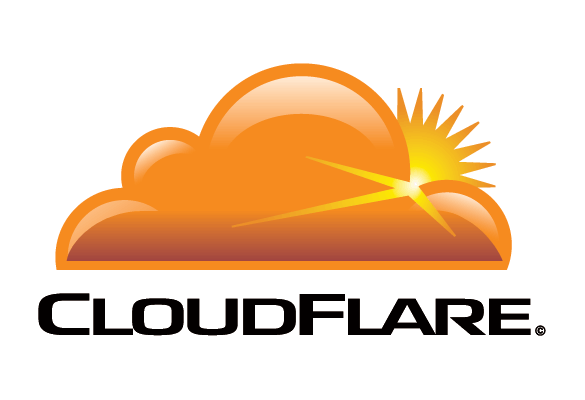
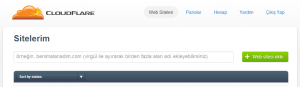
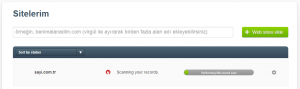
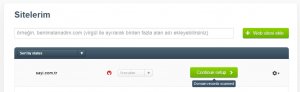
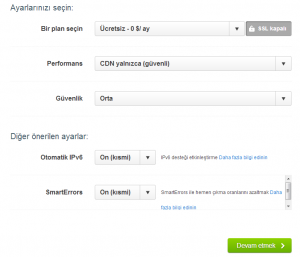
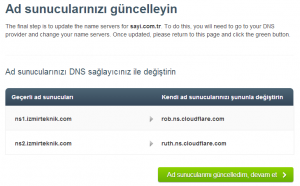
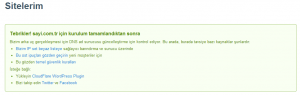

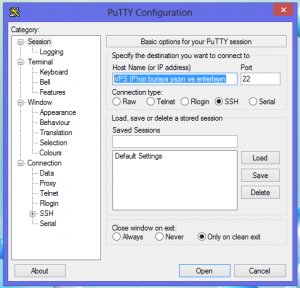
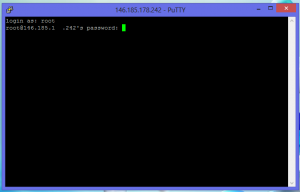
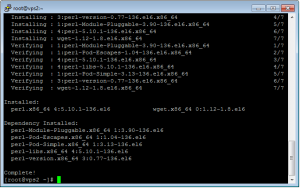
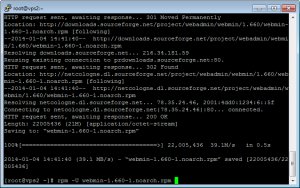
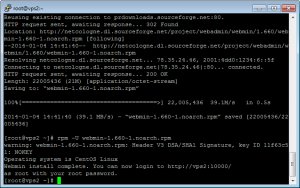
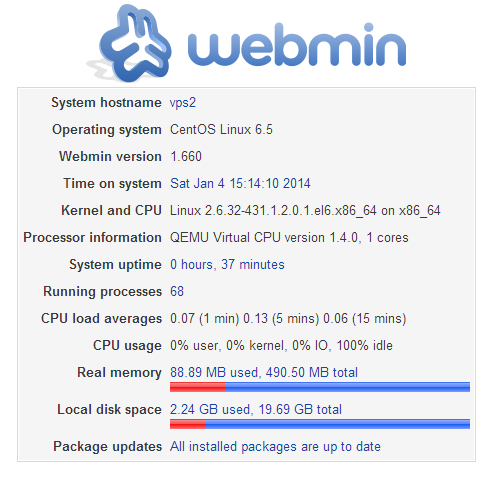
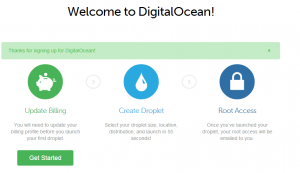
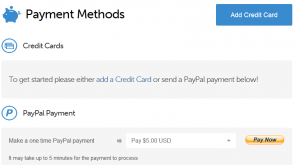
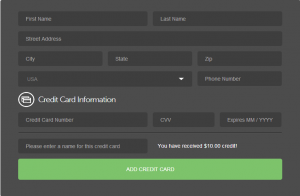
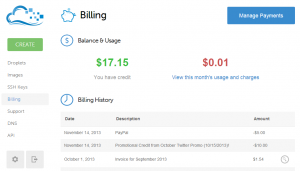
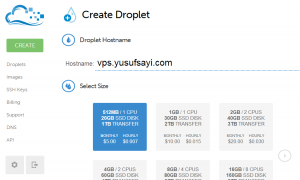
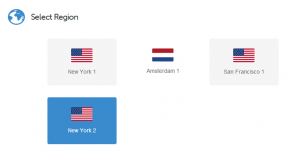

 Google, Hizmet Şartları güncellemesinin detaylarını duyurdu. 11 Kasım’da yürürlülüğe girecek olan bu güncelleme ile Google, kullanıcıların isimleri ve fotoğraflarını reklamverenlere sunmaya başlayacak.
Google, Hizmet Şartları güncellemesinin detaylarını duyurdu. 11 Kasım’da yürürlülüğe girecek olan bu güncelleme ile Google, kullanıcıların isimleri ve fotoğraflarını reklamverenlere sunmaya başlayacak.